Dengan banyak pilihan dan antarmuka yang intuitif, program ini menawarkan hampir semua yang Anda inginkan dalam program editing PDF. Anda juga dapat menambahkan gambar, bookmark, label, komentar, catatan dokumen.
Foxit Phantom PDF ini lebih lengkap fiturnya dibandingkan dengan Foxit PDF Editor seberti yang saya bahas sebelumnya.
Kemampuan Editor PDF meliputi:
1. Secara otomatis dapat memformat dan mengedit dalam kotak teks seperti yang Anda inginkan.
2. Dapat menambah atau menghapus konten tanpa khawatir tentang tata letak.
3. Menggabungkan atau membagi teks untuk dapat diedit secara cepat.
4. Memindahkan dan mengubah ukuran blok teks agar tata letak lebih menarik.
5. Edit font teks PDF dengan mengubah jenis, gaya, ukuran, warna, dan efek. Sejajarkan teks kiri, tengah, atau kanan, bahkan pilihan spasi baris.
6. Secara otomatis mengubah warna teks yang diedit, sehingga mudah bagi orang lain untuk meninjau dan menyetujui perubahan. Pilihan ini dapat diaktifkan dan dinonaktifkan oleh pengguna.
7. Dapat mengubah spelling checks untuk menambah dan mengurangi indentasi paragraf.
8. Peningkatan integrasi kemampuan editing gambar, memasukkan video dan musik.
9. Dapat menempatkan image di sebelah kiri, tengah atau tengah, mendistribusikan objek secara horizontal atau vertikal, memutar atau menggeser image.
10. Dapat menyisipkan secara mudah dari header, footer, watermark, dan nomor halaman.
11. Dapat membuat link web secara otomatis dari URL yang diinginkan dan masih banyak lagi.
Foxit Phantom PDF ini juga sangat ringan dan sederhana untuk digunakan dalam mengolah file PDF. Dengan Foxit Phantom PDF kita tidak hanya bisa membuka file PDF saja, tetapi kita bisa membuat file PDF dari file Word, Excel, dan sebagainya.
Berikut tampilan Foxit Phantom PDF versi 2.2.0 yang sudah saya gunakan yang dapat mengedit dokumen secara mudah.
Buka Foxit Phantom PDF (Anda dapat mengunduh disini) lalu buka file PDF yang akan Anda edit.
Lalu double klik icon untuk mengkoreksi seperti gambar berikut.
Setelah itu double klik teks yang akan di edit
Setelah itu gantilah teksnya sesuai yang Anda inginkan
Setelah itu klik sembarang tempat, maka teks yang akan diganti akan berubah sesuai keingin Anda.
Demikian mudahnya mengoreksi baris demi baris file PDF dengan program ini.
Selamat mencoba...


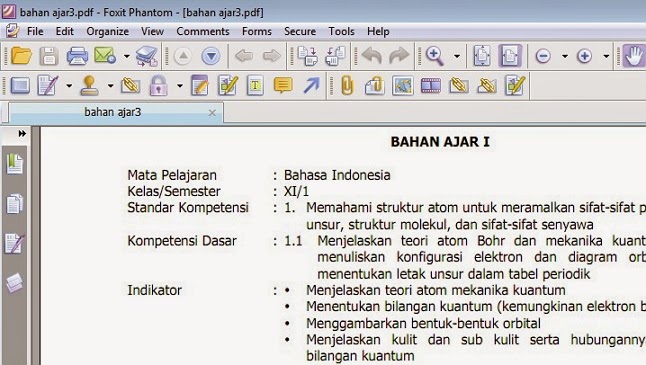






2 comments:
di paint aja sis..
gk bs bos?
pas tekan di halaman lain gk muncul!
Post a Comment